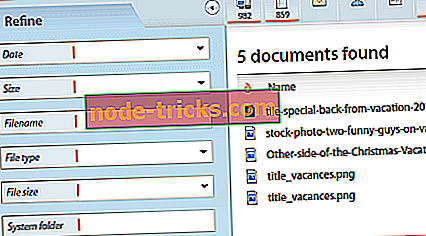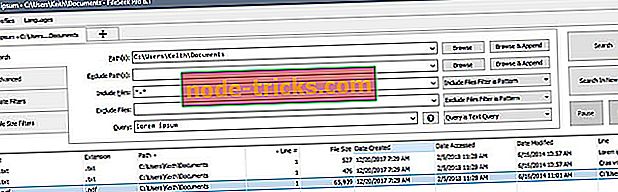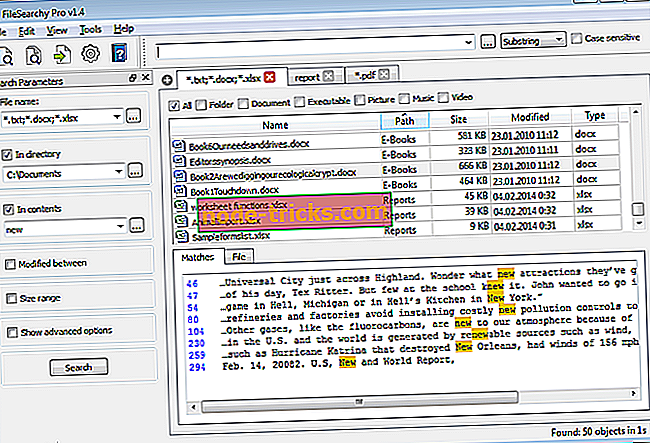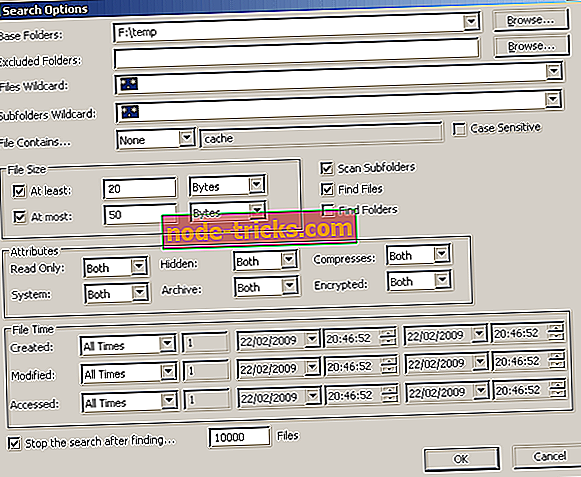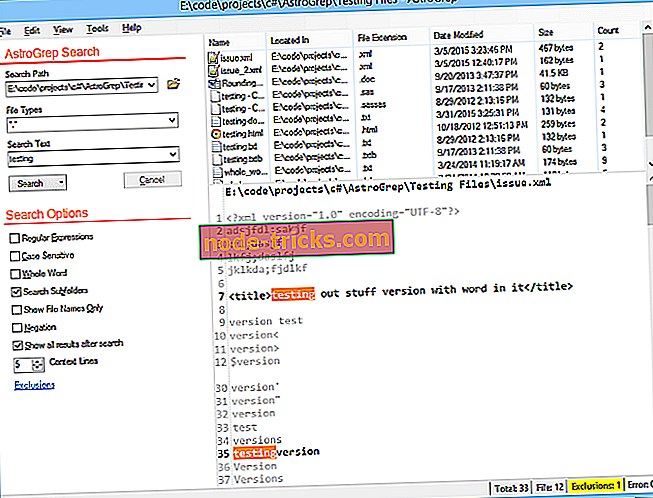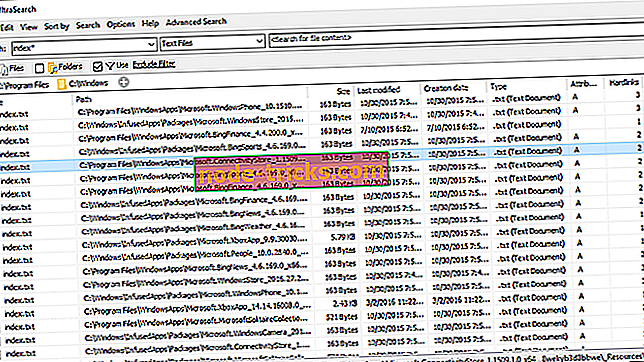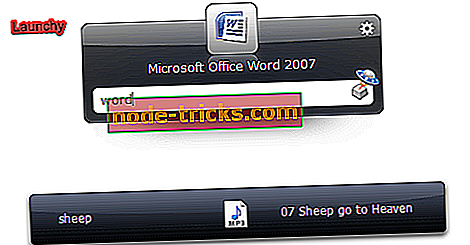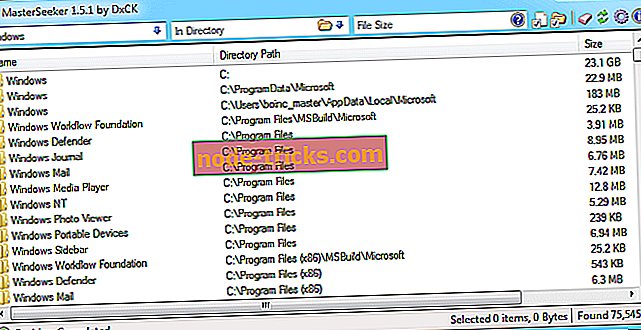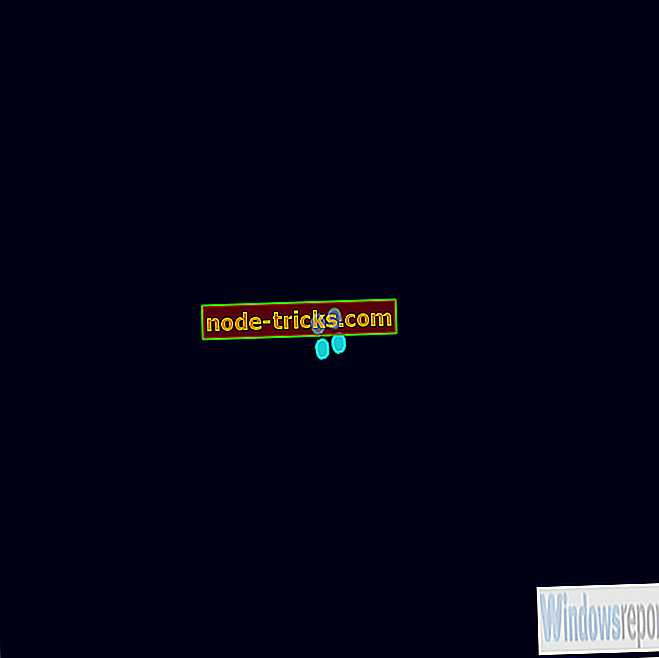أفضل 13 ويندوز 10 سطح المكتب أدوات البحث البديلة لعام 2019
إذا كنت تميل إلى تثبيت العديد من البرامج أو إنشاء العديد من الملفات على جهاز الكمبيوتر الخاص بك ، فقد يكون العثور على ملف معين مهمة صعبة. إذا لم تستخدم مجلدات مخصصة لأنواع مختلفة من الملفات ، فلن تتمكن من العثور على الملف الذي تبحث عنه أبدًا.
عندما يبحث المستخدمون عن ملف معين ، فإن غرائزهم الأول هو استخدام مربع بحث Windows. ومع ذلك ، في بعض الأحيان ، لا يتمكن مربع بحث Windows 10 الأصلي من تقديم أفضل النتائج.
في هذه الحالة ، يمكنك أيضًا اللجوء إلى سلسلة من أدوات Windows 10 للبحث عن سطح المكتب والتي ستقوم بعمل المباحث في مكانك وتجد الملفات التي تبحث عنها.
- 1
اختيار المحرر: بحث سطح المكتب من كوبرنيك (مستحسن)
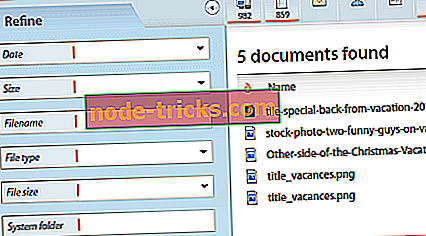
يعتبر بحث سطح المكتب من كوبرنيك بديلًا رائعًا لـ Windows Search. يسمح لك هذا البرنامج بمركزية عمليات البحث عن المستندات والملفات والبريد الإلكتروني في واجهة واحدة فريدة من نوعها. يمكنك البحث في أي مستندات على جهاز الكمبيوتر ومحركات الأقراص الخارجية والشبكات الخاصة بك باستخدام الإصدار الكامل.
يتوفر حل البحث هذا في إصدارين: مجاني وكامل. الإصدار المجاني يناسب مستخدمي Windows القياسيين.
الإصدار الكامل مناسب للمحترفين داخل الشركات وفرقهم.
فيما يلي بعض من أقوى نقاط كوبرنيك :
- سرعة البحث الأسرع لبرنامج Microsoft Outlook
- تجربة البحث الموجهة نحو الأداء: يحتوي حلنا على أقل استخدام للذاكرة واستخدام موارد الكمبيوتر.
- الحفاظ على معلوماتك الخاصة
- تجربة بحث سهلة الاستخدام
- بمجرد قيامك بحفظ ملف ، اسمح لـ Copernic Desktop Search بالبحث عنه على جهاز الكمبيوتر الخاص بك
- قم بتنزيل الآن نسخة مجانية من كوبرنيك
- 2
Listary
أداة البحث هذه سريعة جدًا وهي مناسبة لكل من مستخدمي Windows العاديين والمحترفين. بالنسبة لمستخدمي الطاقة ، يدمج Listary أدوات مثل Total Commander و Directory Opus و XYplorer و Xplorer2 و WinRAR و FileZilla والمزيد. ستساعدك هذه الأداة في العثور على الملفات والتطبيقات والألعاب المفقودة منذ فترة طويلة.
يتم تحديث القائمة بانتظام للحصول على تجربة مستخدم أفضل ، كما يوفر أحدث إصدار من الأداة دعمًا محسنًا لنظام التشغيل Windows 10 ، بالإضافة إلى العديد من إصلاحات الأخطاء.
تشمل الميزات الأخرى:
- ابحث في محرك الأقراص بأكمله من أي نافذة أو مجلد
- انسخ أو انقل الملفات إلى أي مجلد من أي مجلد باستخدام أوامر قائمة سياق سهلة
- افتح ملفًا مع برنامج محدد من أي مكان
- القفز على الفور من مدير الملفات إلى مجلد الهدف باستخدام أمر مفتاح بسيط
- قم بإنشاء قائمة مفضلة للملفات والتطبيقات الشائعة الاستخدام للوصول السريع
- تصفح بسرعة تطبيقك الأخير وسجل الملفات لمتابعة العمل حيث توقفت.
يمكنك تنزيل Listary من الموقع الرسمي للأداة مجانًا. تكلف النسخة الاحترافية للأداة 19.95 دولارًا.
- 3
كل شىء
كل شيء يحدد موقع الملفات والمجلدات الخاصة بك بالاسم على الفور. يعد تثبيت هذه الأداة واستخدامها أمرًا بسيطًا للغاية: يمكنك تنزيلها وتثبيتها وتشغيلها ثم الانتظار لبضع دقائق حتى تقوم الأداة بفهرسة ملفاتك ومجلداتك.
بمجرد الانتهاء من هذه المراحل ، يمكنك ببساطة كتابة اسم الملف الذي تبحث عنه وسيظهر كل شيء موقعه بسرعة.
كل شيء لا يبحث في محتويات الملف ، فهو يبحث فقط عن أسماء الملفات والمجلدات ، ويراقب تغييرات نظام الملفات. لمزيد من المعلومات حول هذه الأداة ، يمكنك مراجعة قسم الأسئلة الشائعة في صفحة الويب الرسمية للأداة.
تشمل الميزات الأخرى:
- ملف التثبيت الصغيرة
- واجهة مستخدم نظيفة وبسيطة
- فهرسة ملف سريع
- البحث السريع
- بدء التشغيل السريع
- الحد الأدنى من استخدام الموارد
- قاعدة بيانات صغيرة على القرص
- في الوقت الحقيقي التحديث.
يمكنك تنزيل كل شيء مجانًا من VoidTools.
- 4
Lookeen
Lookeen هو برنامج بحث موثوق به ودقيق لسطح المكتب لنظام Windows 10 من شأنه أن يوفر لك من النقر فوق المجلدات الفردية. تم تطوير هذه الأداة لأغراض البحث فقط ، وهي واحدة من أفضل بدائل بحث Windows.
يتوفر Lookeen كأداة Windows قائمة بذاتها ، قادرة على دمج نفسها بسهولة في Outlook. يعد استخدام هذه الأداة بديهيًا للغاية حيث تشبه واجهتها واجهة Windows و Outlook.
أيضًا ، يستخدم Lookeen سلسلة من عوامل تصفية البحث غير المتوفرة في بحث Windows.
تشمل الميزات الأخرى:
- بمسح Microsoft Outlook و Exchange Server
- بحث سطح المكتب في Windows وعلى الشبكة بالكامل
- متكاملة مباشرة في Outlook كمكون إضافي
- متوافق مع بيئات سطح المكتب الافتراضية مثل VMware و Citrix و Terminal Server
- يدعم جميع تنسيقات الملفات والرسوم البيانية الشائعة
- لا يوجد فهرس أو حد البيانات
- عرض واضح لنتائج البحث
- استعلام بحث متقدم ووظائف التصفية
- تحرير المستندات النصية في وضع المعاينة
- يتم تخزين جميع البيانات محليا
- عمر المستخدم ترخيص واحد
- دعم مجاني.
يمكنك تنزيل Lookeen من صفحة الويب الرسمية للأداة. يوفر لك Lookeen فترة خدمة مجانية لمدة 14 يومًا ، ويمكنك شراء الأداة مقابل 50.22 دولار.
- 5
DocFetcher
DocFetcher هي أداة بحث سطح مكتب مفتوحة المصدر لنظام التشغيل Windows 10 تدعم عددًا كبيرًا من تنسيقات الملفات. وفقًا لمطور الأداة ، DocFetcher هو Google لملفاتك.
يتم تمييز جميع التطابقات في الملفات باللون الأصفر ، ويمكنك أيضًا تصفية النتائج حسب حجم الملف ونوع الملف وموقعه.
تشمل الميزات الأخرى:
- نسخة محمولة ، مما يعني أنه يمكنك أيضًا استخدام DocFetcher على محرك أقراص USB
- دعم Unicode: دعم Unicode متاح لجميع التنسيقات الرئيسية ، مثل Microsoft Office و OpenOffice.org و PDF و HTML و RTF وملفات النص العادي
- دعم الأرشيف: الرمز البريدي ، 7z ، رر ، والقطران كله. * الأسرة
- البحث في ملفات التعليمات البرمجية المصدر: يمكنك استخدام هذه الأداة للبحث في أي نوع من التعليمات البرمجية المصدر وتنسيقات الملفات النصية الأخرى
- ملفات Outlook PST: يسمح DocFetcher بالبحث عن رسائل البريد الإلكتروني في Outlook
- الكشف عن أزواج HTML: يقوم DocFetcher بالكشف عن أزواج من ملفات HTML ويعامل الزوج كمستند واحد
- استبعاد الملفات المستندة إلى Regex من الفهرسة: يمكنك استخدام التعبيرات العادية لاستبعاد ملفات معينة من الفهرسة (استخدم التعبير . *. xls لاستبعاد Excel).
يمكنك تنزيل DocFetcher مجانًا من SourceForge.
- 6
FileSeek
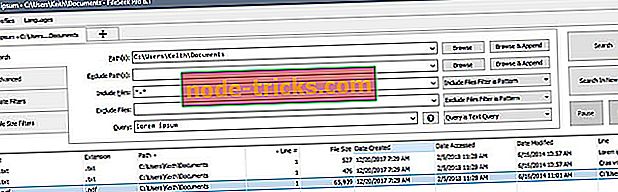
FileSeek هو أداة بحث سطح المكتب سريعة وصغيرة وسهلة الاستخدام. لسهولة الوصول ، يمكنك أيضًا دمجها في قائمة النقر بزر الماوس الأيمن في Windows Explorer.
لا تعتمد هذه الأداة على فهرسة الخلفية ، مما يعني أن أداء جهاز الكمبيوتر الخاص بك لن ينخفض عندما لا يعمل FileSeek.
تشمل الميزات الأخرى:
- البحث السريع البرق: يستخدم FileSeek تقنية الترابط المتعددة لتحسين سرعة البحث.
- ملفات تعريف البحث: يمكنك حفظ معايير البحث الخاصة بك كملف تعريف بحث ، وتغيير هذه المعايير في أي وقت.
- واجهة مبوبة: بفضل هذه الميزة ، يمكنك بدء بحث جديد قبل اكتمال البحث الحالي.
- مزامنة الإعدادات الخاصة بك: يمكنك بسهولة مزامنة ملفات تعريف البحث الخاصة بك بين أجهزة الكمبيوتر للوصول إليها بسهولة أينما كنت.
- إجراءات نتائج البحث: يمكنك نسخ نتائج البحث وحذفها وسحبها إلى تطبيقات أخرى. قم بتخصيص الأداة باختيار ما يجب أن يقوم به FileSeek عندما تنقر نقرًا مزدوجًا فوق نتيجة بحث عن طريق الاختيار من بين عدد من الخيارات المحددة مسبقًا.
يمكنك تنزيل الإصدار المجاني من File Seeker ، ويمكنك أيضًا شراء أحد إصدارات Pro المتوفرة بسعر يتراوح من 9 إلى 599 دولارًا.
- 7
FileSearchy
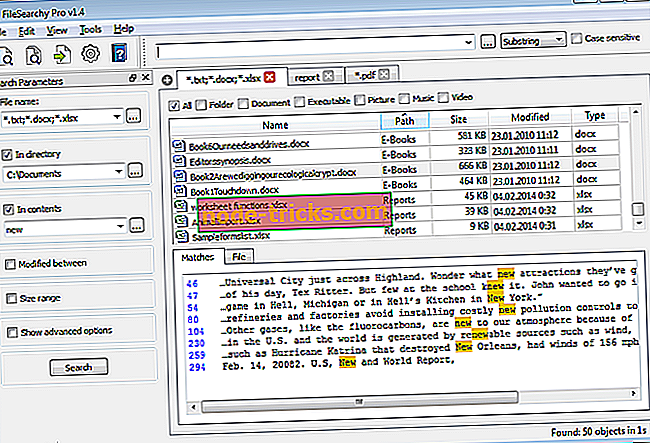
FileSearchy هي أداة قوية وسهلة الاستخدام يمكنك استخدامها للبحث عن الملفات على جهاز كمبيوتر يعمل بنظام Windows 10. تدعم هذه الأداة أيضًا البحث الفوري عن الملفات والبحث حسب سلسلة المحتوى والتاريخ والحجم.
يسلط FileSearchy الضوء على النتائج المطابقة حتى تتمكن من العثور على المعلومات بطريقة أسهل. إذا كنت بحاجة إلى إجراء عدة عمليات بحث ثم مقارنة النتائج ، يمكنك فتح العديد من علامات تبويب البحث. يتم دعم البحث عن محتوى الملف أيضًا من خلال البحث من خلال محتويات النص العادي والمكتب وقوات الدفاع الشعبي والمزيد. للحصول على نتائج أكثر دقة ، يمكنك تخطي الملفات الثنائية مثل البرامج أو الموسيقى أو الفيديو.
تشمل الميزات الأخرى:
- البحث عن سلاسل متعددة في وقت واحد
- استبعد السلاسل التي يجب ألا تظهر في النتائج
- استدعاء البحث باستخدام قائمة سياق المجلد في Explorer والتطبيقات الأخرى المتوافقة
- تاريخ سلاسل البحث
- نسخ الملفات المحددة إلى الحافظة
- بحث حساس لحالة الأحرف
- البحث في محتويات الكتب الإلكترونية (EPUB ، FB2 ، MOBI).
يمكنك تنزيل FileSearchy مجانًا من صفحة الويب الخاصة بالأداة.
- 8
بحث ملفاتي
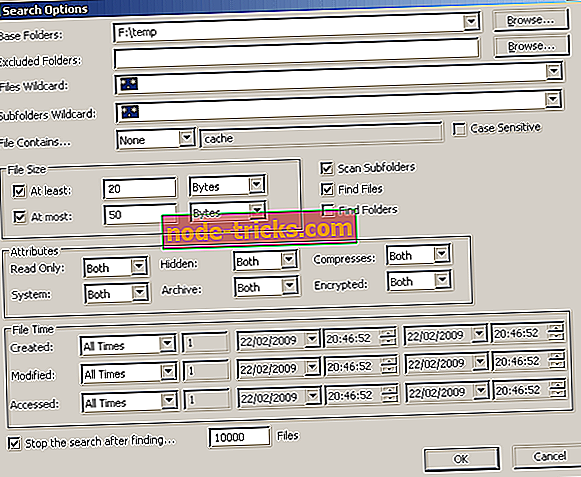
يعد Search My Files بديلاً آخر يمكن الاعتماد عليه لوحدة البحث المكتبي الأصلية لنظام Windows. تتيح لك هذه الأداة استخدام سلسلة من عوامل تصفية البحث للعثور على الملفات التي تبحث عنها في أسرع وقت ممكن. يمكنك البحث عن طريق آخر تعديل ، تم إنشاؤه ، آخر مرة تم الوصول إليها ، حسب سمات الملف ، محتوى الملف وحجم الملف.
لتشغيل SearchMyFiles ، يمكنك ببساطة تشغيل الملف القابل للتنفيذ. بعد ذلك ، سيتم عرض مربع الحوار "خيارات البحث" ، حيث يمكنك تحديد المجلدات أو محركات الأقراص التي تريد البحث عنها ، وكذلك خيارات البحث. انقر فوق الزر "موافق" لبدء البحث ، أو على "إيقاف" لإيقافه.
تشمل الميزات الأخرى:
- 12 خيارات البحث المتاحة
- وضع البحث المكرر: يتيح لك SearchMyFiles أيضًا البحث عن الملفات المكررة على نظامك
- وضع الملخص: يعرض SearchMyFiles ملخصًا عامًا لجميع المجلدات الممسوحة ضوئيًا ، بدلاً من قوائم الملفات.
يمكنك تنزيل Search My Files مجانًا من NirSoft.
- 9
HDDB ملف البحث
HDDB تعني قاعدة بيانات القرص الصلب وأول شيء ستلاحظه حول هذه الأداة هو تشابهها مع كل شيء. بمجرد تثبيت الأداة ، ستُعلمك أن قاعدة البيانات فارغة. لا يقوم HDDB بتحديث قاعدة البيانات الخاصة به تلقائيًا ، مما يسرع عملية التحميل عند بدء التشغيل.
عند ملء قاعدة البيانات ، يمكنك بدء البحث. إذا كنت تريد أن يقوم HDDB بالبحث في المعلومات الموجودة في قاعدة البيانات بأكملها ، فلا تستخدم أي معايير لمعلومات المسار.
تشمل الميزات الأخرى:
- دعم سطر الأوامر
- دعم قائمة سياق مستكشف Windows
- يعتمد HDDB على تحديثات قاعدة البيانات اليدوية.
يمكنك تنزيل HDDB مجانًا من SnapFiles.
- 10
AstroGrep
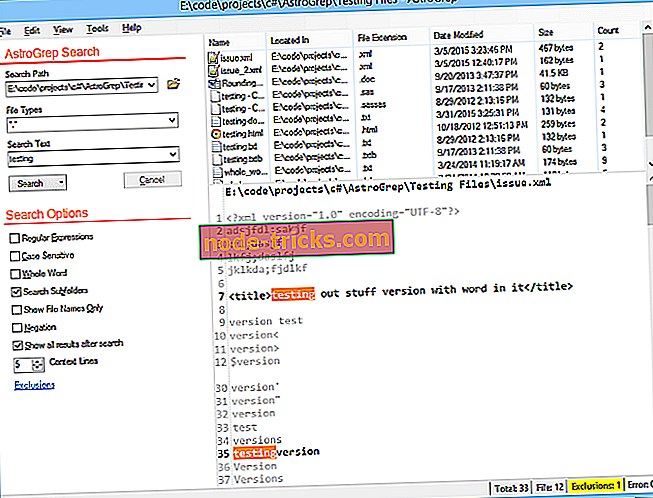
AstroGrep هي أداة بحث مدمجة وفعالة لسطح المكتب لنظام التشغيل Windows 10. الأداة سهلة الاستخدام للغاية حيث لا يوجد إعداد مطلوب ولا توجد وحدة فهرسة ، والواجهة مصممة بشكل جيد للغاية.
AstroGrep صغير جدًا ، حوالي 800 كيلو بايت ، وتستغرق عملية البحث بعض الوقت نظرًا لعدم وجود فهرسة. بالطبع ، يمكنك مساعدة الأداة للبحث بشكل أسرع عن طريق تضييق مسار البحث. بخلاف ذلك ، تقدم هذه الأداة سلسلة من الميزات الرائعة:
- يمكنه البحث في مجلدات فردية أو أشجار مجلدات معينة أو محركات أقراص كاملة
- البحث دليل العودية
- تتوفر ميزة السياق ، وتحديد الأسطر الموجودة أعلى وتعبير البحث الخاص بك
- خيارات تصدير وطباعة متعددة الاستخدامات
- قم بتخزين أحدث أسماء الملفات وأنواع الملفات وعبارات البحث المستخدمة مؤخرًا
- طابق الكلمة بالكامل
- كشف ترميز الملف (القدرة على إيقاف تشغيل الملفات الفردية وتجاوزها).
يمكنك تنزيل AstroGrep مجانًا من SourceForge.
- 11
UltraSearch
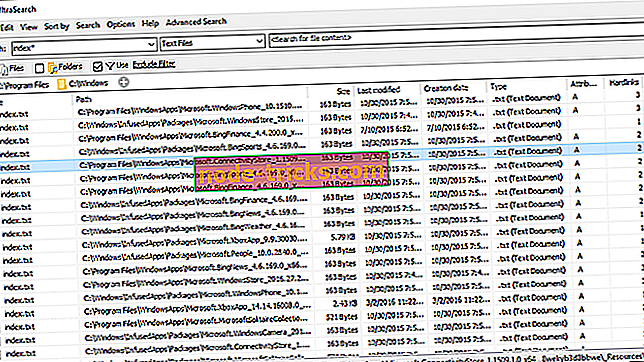
UltraSearch هي واحدة من أسرع أدوات بحث سطح المكتب لنظام التشغيل Windows 10. وهي تعمل مباشرة على جدول الملفات الرئيسية لأقسام NTFS والتي تتيح لها تقديم نتائج البحث في جزء من الثانية.
تظهر نتائج البحث الأولى أثناء الكتابة - نعم ، UltraSearch بهذه السرعة.
UltraSearch يدعم التعبيرات العادية ويبحث محتوى الملف كذلك. ميزة أخرى هي وجود قائمة سياق إكسبلورر داخل الأداة.
تشمل الميزات الأخرى:
- يمكنك استبعاد المجلدات أو الملفات أو أنواع الملفات من عمليات البحث عبر مرشح الاستبعاد.
- يمكنك فرز نتائج البحث أو طباعتها أو تصديرها كملفات نصية و RTF و HTML و CSV و Excel.
- يمكن لـ UltraSearch اقتراح أنماط أو أنماط الإكمال التلقائي التي تم إدخالها يدويًا تلقائيًا.
يمكنك تنزيل UltraSearch مجانًا من Jam Software.
- 12
Launchy
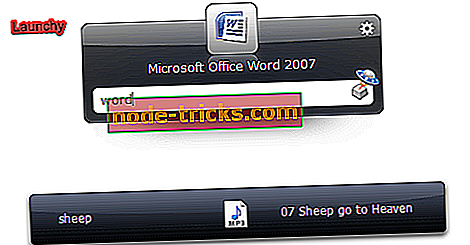
كما يوحي اسمها ، يمكن لـ Launchy العثور بسرعة على الملفات والمجلدات وفتحها ما تحتاجه. يمكن أن تحل هذه الأداة المجانية محل عدد لا بأس به من ميزات Windows 10 ، بما في ذلك قائمة ابدأ وأيقونات سطح المكتب ومدير الملفات.
ولكن كيف تفعل Launchy ذلك؟ بمجرد تنزيله وتثبيته على جهاز الكمبيوتر الخاص بك ، يقوم بمسح وفهرسة جميع البرامج والمستندات الخاصة بك على الفور.
يمكنك بعد ذلك فتح ملفاتك ومجلداتك وإشاراتك بمجرد كتابة بعض الحروف.
تحميل Launchy
- 13
MasterSeeker
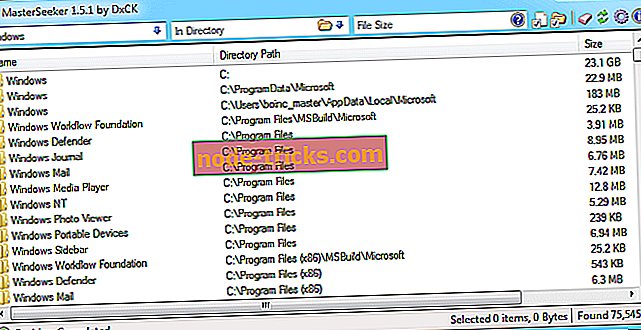
يعد MasterSeeker أحد أسرع محركات البحث عن الملفات لنظام التشغيل Windows 10. يمكنك استخدامه للبحث في الملفات والمجلدات والمستندات والدلائل حسب اسم الملف أو حجم الملف. يمكنك بعد ذلك فرز الملفات والدلائل الخاصة بك إذا كنت بحاجة إلى تصفية المعلومات.
تدعم الأداة أنظمة ملفات NTFS و FAT و FAT32 و exFAT وكذلك تحديثات محرك أقراص NTFS في الوقت الفعلي. يمكنك أيضًا استخدام اختصارات لوحة المفاتيح وحفظ أو تصدير نتائج البحث إلى ملف معين.
ضع في اعتبارك أنه على الرغم من أن MasterSeeker لا يدعم Windows 10 رسميًا ، إلا أنه يمكنك تشغيله على جهاز الكمبيوتر الخاص بك Win10 دون أي مشاكل.
تنزيل برنامج MasterSeeker
هل جربت بالفعل بعض أدوات بحث سطح المكتب الخاصة بنظام التشغيل Windows 10؟ أخبرنا المزيد عن تجربتك في قسم التعليقات أدناه.
ملاحظة المحرر: تم نشر هذا المنشور في الأصل في سبتمبر 2016 وتم تحديثه منذ ذلك الحين للتأكد من دقته وانتعاشه.